![]() 433
433
![]()
![]() 阿里云
阿里云
步骤 4:格式化和挂载数据盘__快速入门(Linux)_云服务器 ECS-阿里云
如果您在创建实例时选择了数据盘,在登录实例后,系统需要先格式化数据盘,然后挂载数据盘。
另外,您还可以根据业务需要,对数据盘进行多分区配置。建议使用系统自带的工具进行分区操作。
注意:云服务器 ECS 仅支持对 数据盘 进行二次分区,而不支持对 系统盘 进行二次分区(不管是 Windows 还是 Linux 系统)。如果您强行使用第三方工具对系统盘进行二次分区操作,可能引发未知风险,如系统崩溃、数据丢失等。
本操作适用于 非 I/O 优化+SSD云盘 Linux (Redhat、CentOS、Debian、Ubuntu)实例。
- 使用管理终端,或远程连接工具,输入用户名 root 和密码登录到实例。
- 运行 fdisk -l 命令查看数据盘。注意:在没有分区和格式化数据盘之前,使用 df -h 命令是无法看到数据盘的。在下面的示例中,有一个 5 GB 的数据盘需要挂载。
如果执行了 fdisk -l 命令后,没有发现 /dev/xvdb,则表示您的实例没有数据盘,因此无需挂载。可以忽略这一章。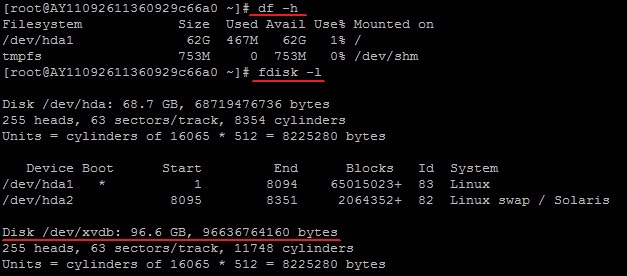
- 运行 fdisk /dev/xvdb,对数据盘进行分区。根据提示,依次输入 n,p,1,两次回车,wq,分区就开始了。
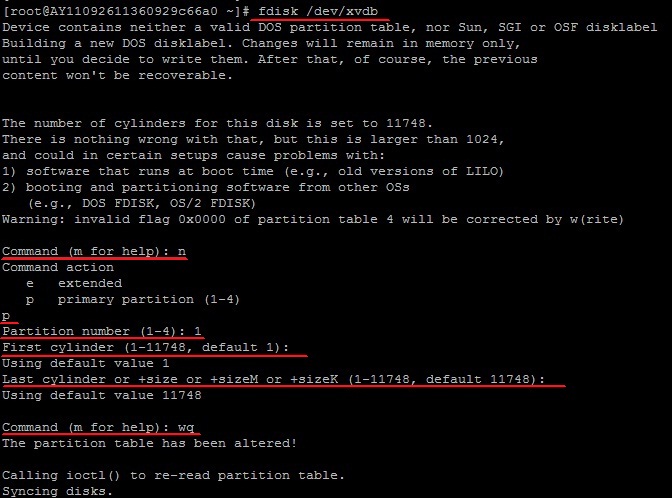
- 运行 fdisk -l 命令,查看新的分区。新分区 xvdb1 已经创建好。如下面示例中的/dev/xvdb1。
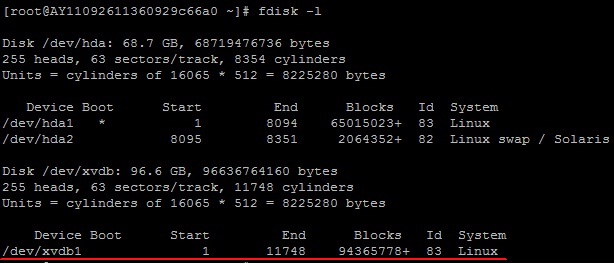
- 运行 mkfs.ext3 /dev/xvdb1,对新分区进行格式化。格式化所需时间取决于数据盘大小。您也可自主决定选用其他文件格式,如 ext4 等。
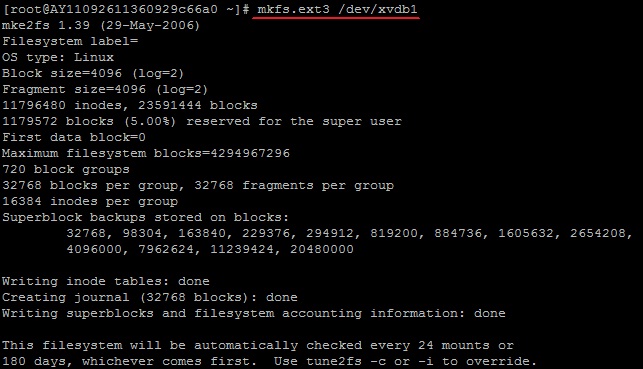
- 运行 echo /dev/xvdb1 /mnt ext3 defaults 0 0 >> /etc/fstab 写入新分区信息。完成后,可以使用 cat /etc/fstab 命令查看。
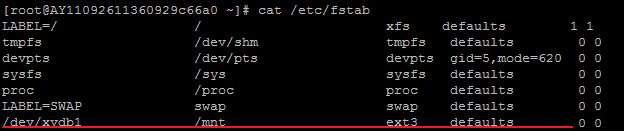
注意: Ubuntu 12.04 不支持 barrier,所以对该系统正确的命令是:echo /dev/xvdb1 /mnt ext3 defaults 0 0 >> /etc/fstab
如果需要把数据盘单独挂载到某个文件夹,比如单独用来存放网页,可以修改以上命令中的 /mnt 部分。 - 运行 mount /dev/xvdb1 /mnt 挂载新分区,然后执行 df -h 查看分区。如果出现数据盘信息,说明挂载成功,可以使用新分区了。
mount /dev/xvdb1 /mntdf -hFilesystem Size Used Avail Use% Mounted on/dev/xvda1 40G 1.5G 36G 4% /tmpfs 498M 0 498M 0% /dev/shm/dev/xvdb1 5.0G 139M 4.6G 3% /mnt
最后更新:2016-11-23 16:03:50
上一篇: 步骤 3:登录Linux实例__快速入门(Linux)_云服务器 ECS-阿里云
步骤 3:登录Linux实例__快速入门(Linux)_云服务器 ECS-阿里云
下一篇: 步骤 2:创建Windows实例__快速入门(Windows)_云服务器 ECS-阿里云
步骤 2:创建Windows实例__快速入门(Windows)_云服务器 ECS-阿里云
 创建自定义监控项和报警规则__自定义监控_用户指南_云监控-阿里云
创建自定义监控项和报警规则__自定义监控_用户指南_云监控-阿里云 CDN加速域名不可访问或者慢定位步骤__运维技术分享_技术运维问题_CDN-阿里云
CDN加速域名不可访问或者慢定位步骤__运维技术分享_技术运维问题_CDN-阿里云 批量删除解析记录__批量管理接口_API文档_云解析-阿里云
批量删除解析记录__批量管理接口_API文档_云解析-阿里云 设置内外网地址__网络管理_用户指南_云数据库 RDS 版-阿里云
设置内外网地址__网络管理_用户指南_云数据库 RDS 版-阿里云 什么是转码预置模版?__技术分享_技术运维问题_媒体转码-阿里云
什么是转码预置模版?__技术分享_技术运维问题_媒体转码-阿里云 SSH 登录时出现如下错误:User root not allowed because not listed in__远程登录 (SSH)_Linux操作运维问题_云服务器 ECS-阿里云
SSH 登录时出现如下错误:User root not allowed because not listed in__远程登录 (SSH)_Linux操作运维问题_云服务器 ECS-阿里云 快照 2.0 产品规格升级__快照_产品简介_云服务器 ECS-阿里云
快照 2.0 产品规格升级__快照_产品简介_云服务器 ECS-阿里云 设备数据共享__共享中心_控制台使用手册_阿里云物联网套件-阿里云
设备数据共享__共享中心_控制台使用手册_阿里云物联网套件-阿里云 执行自动快照策略__快照相关接口_API 参考_云服务器 ECS-阿里云
执行自动快照策略__快照相关接口_API 参考_云服务器 ECS-阿里云 资源不存在___异常类别_产品使用问题_消息队列 MQ-阿里云
资源不存在___异常类别_产品使用问题_消息队列 MQ-阿里云
相关内容
 常见错误说明__附录_大数据计算服务-阿里云
常见错误说明__附录_大数据计算服务-阿里云 发送短信接口__API使用手册_短信服务-阿里云
发送短信接口__API使用手册_短信服务-阿里云 接口文档__Android_安全组件教程_移动安全-阿里云
接口文档__Android_安全组件教程_移动安全-阿里云 运营商错误码(联通)__常见问题_短信服务-阿里云
运营商错误码(联通)__常见问题_短信服务-阿里云 设置短信模板__使用手册_短信服务-阿里云
设置短信模板__使用手册_短信服务-阿里云 OSS 权限问题及排查__常见错误及排除_最佳实践_对象存储 OSS-阿里云
OSS 权限问题及排查__常见错误及排除_最佳实践_对象存储 OSS-阿里云 消息通知__操作指南_批量计算-阿里云
消息通知__操作指南_批量计算-阿里云 设备端快速接入(MQTT)__快速开始_阿里云物联网套件-阿里云
设备端快速接入(MQTT)__快速开始_阿里云物联网套件-阿里云 查询API调用流量数据__API管理相关接口_API_API 网关-阿里云
查询API调用流量数据__API管理相关接口_API_API 网关-阿里云 使用STS访问__JavaScript-SDK_SDK 参考_对象存储 OSS-阿里云
使用STS访问__JavaScript-SDK_SDK 参考_对象存储 OSS-阿里云